0x800f0823 Windows 更新錯誤:如何修復它
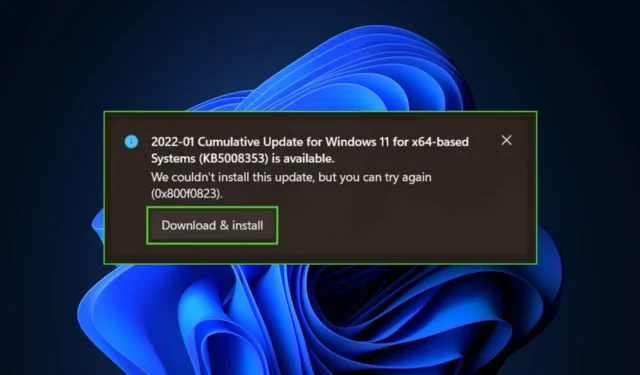
我們的許多讀者在嘗試更新他們的電腦時報告了 0x800f0823錯誤。大多數用戶都不熟悉該錯誤,它會阻止安裝 Windows 更新。
因此,在本文中,我們將討論 0x800f0823 Windows 更新錯誤的原因以及如何修復它。
是什麼原因導致 0x800f0823 Windows 更新錯誤?
以下是 0x800f0823 錯誤的一些最常見原因:
- 更新組件損壞– 在檢查更新時,組件可能會因多種原因而損壞,從而觸發 0x800f0823 錯誤。
- 過時的服務堆棧– Microsoft 定期為 Windows 操作系統發布服務堆棧更新 (SSU);運行過時的版本可能會導致更新錯誤。
現在我們知道了此更新問題背後的原因,讓我們嘗試使用以下解決方案來修復它。
如何修復 0x800f0823 Windows 更新錯誤?
在我們繼續使用高級故障排除解決方案之前,請務必進行以下檢查:
- 重新啟動您的電腦。
- 確保您有可靠的互聯網連接。
- 以管理員身份登錄。
如果錯誤仍然存在,以下是修復 0x800f0823 Windows 更新錯誤的最佳故障排除技術。
1. 啟動 Windows 更新疑難解答
- 按Windows+ 鍵I打開“設置”應用程序。
- 單擊“系統”並選擇“疑難解答”。
- 在右側窗格中,單擊“Windows 更新”並選擇“運行”。
- 允許故障排除程序完全運行並相應地回答提示以修復錯誤。
- 如果疑難解答程序發現 Windows 更新有任何錯誤,它將嘗試修復它。
2.手動重置Windows更新組件
- 按鍵,在搜索欄中Windows輸入cmd ,右鍵單擊顯示的結果,然後選擇以管理員身份運行。
- 單擊“是”以在“用戶帳戶控制 (UAC)”窗口中授予命令提示符管理員訪問權限。
- 逐步運行以下命令:
net stop bitsnet stop wuauservnet stop cryptsvcren %systemroot%\softwaredistribution softwaredistribution.bakren %systemroot%\system32\catroot2 catroot2.bak - 現在,輸入以下內容:
net start bitsnet start wuauservnet start cryptsvc - 執行完所有命令後,關閉命令提示符,然後重新啟動電腦以檢查錯誤是否已修復。
如果 Windows 更新有損壞的組件,可能會導致 0x800f0823 錯誤;重置組件會將 Windows Update 恢復到其默認狀態,從而消除所有錯誤和錯誤。
3. 運行 DISM 掃描
- 按Windows鍵,輸入cmd,右鍵單擊顯示的結果,然後選擇以管理員身份運行。
- 單擊“是”以在“用戶帳戶控制”窗口中授予應用程序管理訪問權限。
- 在命令提示符窗口中鍵入此內容,然後點擊Enter:
DISM.exe /Online /Cleanup-Image / Restorehealth - 等待掃描完成,然後重新啟動電腦。
4.手動下載並安裝最新的SSU
- 按Windows鍵,輸入winver,然後點擊Enter(注意您的 PC 上運行的 KB 編號)。
- 在下一個窗口中,檢查Windows 版本和內部版本以了解要下載哪個版本的更新。
- 按Windows鍵,在搜索欄中輸入瀏覽器的名稱,然後按Enter。
- 導航到Microsoft 更新目錄頁面,將相應的 KB 編號複製並粘貼到搜索欄中,然後點擊Enter。
- 單擊與您的 PC 架構相對應的版本,然後單擊“下載”按鈕。
- 在下一個彈出窗口中,單擊帶有 的鏈接。msu 擴展名,然後等待文件下載。
- 下載完成後,雙擊它並按照屏幕上的說明完成安裝。
- 安裝完成後,重新啟動電腦並檢查錯誤是否已修復。
如果您已嘗試所有解決方案但錯誤仍未修復,則必須手動下載並安裝最新的服務堆棧更新才能修復該問題。
這些是修復 0x800f0823 服務堆棧更新錯誤的最佳方法。如果您還有其他問題,請在下面的評論中提出。



發佈留言